
ロジャーオンは、お手持ちのスマートフォンにマイロジャーマイク アプリをインストールすると、スマートフォンでマイクの集音方向を変更するなど様々な調節 / 設定を行うことができます。このアプリはロジャーオン専用のアプリとなります。
リモコン操作
●マイクロホンモードの切り替え、集音方向の変更
●最大2つのカスタム設定など
●ミュ電池状態の確認、ミュート / ミュート解除
ロジャーオン機能の設定
●マルチビームテクノロジー 2.0 のオン / オフ
●範囲拡張機能のオン / オフ
●複数機器の追加および削除
1.アプリのインストール
• スマートフォンが WiFi またはモバイルデータ通信でインターネットに接続されていることをご確認ください。
• スマートフォンの Bluetooth がオンになっていることをご確認ください。
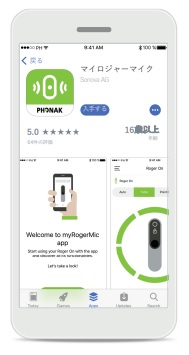
アプリのダウンロード
ストアからアプリをダウンロードします。

アプリの起動
ダウンロードされたア プリを開きます。
[次へ] をタップして次の画面に進みます。

プライバシーに関する
通知
操作を続行してアプリを使用するには、[同意する] をタップしてプライバシーに関する通知を受け入れる必要があります。

製品の向上
使用データの提供について選択します。提供いただく使用データ は、当社製品の品質向上に役に立てさせていただきます。匿名化され た使用データをご提供いただく場合は[同意する] をタップしてください。
2.対象機器とのペアリング
対象機器とマイロジャーマイクアプリをペアリングします。アプリ画面の提示に従ってペアリングを完了してください。

ペアリングの説明
[続ける] をタップし、 ロジャーオン / ロ ジャーオン iN の電源を入れてペアリング操作を行ってください。

探しています
互換性ある機器がアプリ内で検出されます。この処理にはしばらく時間がかかる場合があります。

選択
お使いのロジャーオン / ロジャーオン iN がリストに表示されたら、[選択] をタップしてください。 (複数の機器をアプリとペアリングしたい場合は、P10の「複数機器の追加および削除」をご参照ください。
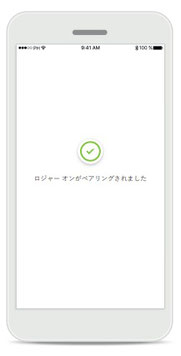
ペアリング完了
機器のペアリングが完了しました。アプリは、自動的に次の手順に進みます。

セットアップの完了
これでマイロジャーマイクアプリが使用できる状態になりま した。 [OK] をタップすると、リモコン画面が表示されます。
3.ペアリングに関するトラブルシューティング
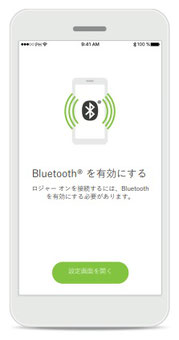
ペアリング処理に進まない スマートフォンのBluetooth を有効にしてください。
• iOSの場合:[設定画面を開く] をタップしてスマートフォンの設定画面でBluetoothを有効にしてください。
• Androidの場合:[有効 にする] をタップして画面の提示に従って次へ進めてください。

接続に失敗
以下のことを確認してからロジャーオン / ロジャーオン iN を再起動してペアリングを再度行ってください。
• ロジャーオン / ロジャーオン iN の電源が入っており、電池残量が十分であること。
• スマートフォンの Bluetooth 機能が有効になっていること。 画面下部の [原因は?] をタップして解決方法を確認することもできます。
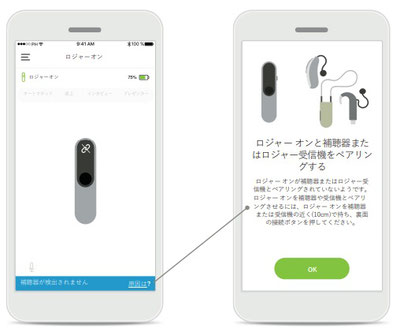
補聴器が検出されません
アプリとペアリングされているロジャーオン / ロ ジャー オン iN が補聴器とペアリングされていません。画面下部の [原因は?] をタップして解決方法をご確認ください。
4-1.リモコン 1/2
リモコンの画面では、ロジャーオン / ロジャーオン iN のマイクロホンモード※の切り替え、
集音方向の変更、ミュート / ミュート解除などを行うことができます。

マイクロホンモードの
切り替え
使用したいマイクロホン モードをタップすると、 そのモードに切り替わり ます。
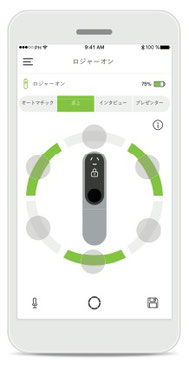
集音方向の変更※※
卓上モードでロジャーオン / ロジャーオン iN を使用する場合、アプリを利用して任意の 1人または複数の話し手に集中できるようマイクロホンの集音方向を 操作ることができます。聞きたい方向をタップすると、その集音方向に切り替わります。もう一回タップすると解除されます。
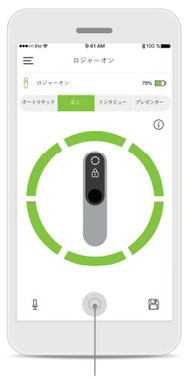
ワンタッチで全方向に
切り替え※※
画面下部の円形アイコンをタップすると、全ての集音方向が有効になります。
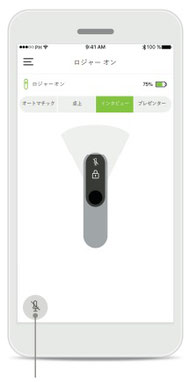
ミュート/ミュート解除
1タッチでロジャーオン / ロジャーオン iNをミュート / ミュート解除することができます。
4-2.リモコン 2/2
リモコンの画面では、使用頻度が高いモードをカスタム設定として保存することもできます。

カスタム設定の保存
画面右下の [保存] アイコ ンをタップすると、現在のモードをカスタム設定として保存することができます。最大2つのカスタム設定を保存することができます。
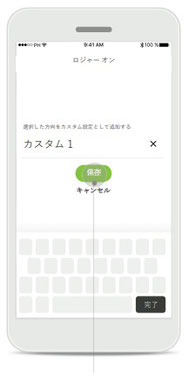
カスタム名称の作成
作成したカスタム設定に名前を付けて保存します。

カスタム設定へアクセス
リモコン画面のマイクロ ホンモードの表示欄を右 から左にスワイプすると、保存されたカスタム 設定が表示されます。
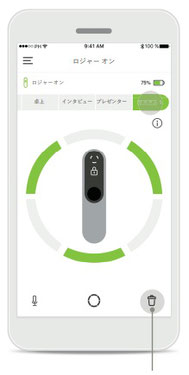
カスタム設定の削除 画面右下の [削除] アイコンをタップすると、選択されたカスタム設定が削除されます。

機器本体から呼び出す
ロジャー オン / ロジャーオン iN の機能ボタンを押すことで、アプリで保存されたカス タム設定を機器本体から呼び 出すこともできます。
5.機器の設定
アプリを使用することで、マルチビームテクノロジー 2.0※ や範囲拡張機能を有効 / 無効に設定することができます。
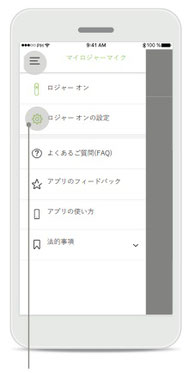
設定にアクセス
左上の [ナビゲーション] → [ロジャーオンの 設定]をタップします。
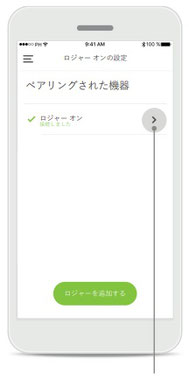
機器の選択
お使いの機器を選択します。

マルチビーム
テクノロジー 2.0の
有効※※
この機能を有効にすると、テーブルの中央にロジャーオン / ロジャーオン iN を置 いたときに誰がどの方向から話しているのかを把握することができます。
また、一度有効にするとお使 いのロジャーオン / ロジャーオン iN にこの設定が保存さ れますので、その都度有効にする必要はありません。

範囲拡張機能の有効※※※
この機能を有効にする と、ロジャーオン / ロ ジャーオン iN の使用可能距離が元の25メートルから最大50メートルまで拡張されます(ただし、使用可能時間は 元の8時間から約6時間に短縮されます)。
※ マルチビームテクノロジー 2.0 の詳細については、ロジャーオン / ロジャーオン iN の取扱説明書でご確認ください。
※※ この機能は、ロジャーダイレクト対応補聴器を両耳装用、かつロジャーオン / ロジャーオン iN が
卓上モードに固定されている場合のみ利用可能です。
※※※ この機能は、ロジャーダイレクト対応補聴器で、ロジャーオン iN を使用時のみ利用可能となります。
6.複数機器の追加および削除
最大10台の対象機器をアプリとペアリングすることができます。

機器の追加
左上の [ナビゲーション] → [ロジャーオンの設定] をタップします。画面下 部の [ロジャーを追加す る] をタップすると、ペアリング画面が表示されます。画面の提示に従って新しい機器をアプリとペ アリングしてください。
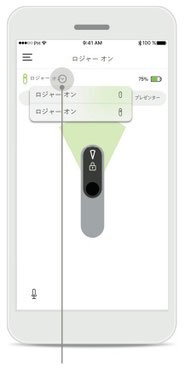
機器の表示
ペアリングが完了しまし たら、リモコン画面が表 示されます。 複数台の機器がアプリと ペアリングされている場 合、リモコン画面の上部に矢印が表示されます。 矢印をタップすると、その下にアプリとペアリン グされている機器が全て表示されます。使用したい機器をタップすると、その機器に切り替えることができます。
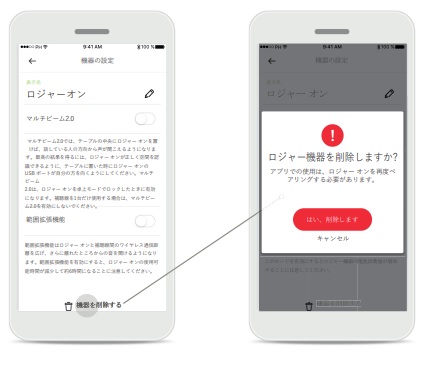
機器の削除
[ナビゲーション] → [ロジャーオンの設定] → 削除したい機器を選択 → 機器の設定画面にアクセスし ます。画面下部の [機器を削除する] をタップして 機器を削除することができます。
7.その他の情報
ロジャー オン / ロジャーオン iN は、ロジャーテーブルマイク Ⅱ やその他のロジャーマイクロホンと組み合わせることができます※。
ロジャー オン / ロジャーオン iN を他のロジャーマイクロホンと組み合わせて使用する場合、アプリでは以下の画面が自動的に表示されます。

他のロジャーマイクロホンと接続されている場合 リモコン画面では、 [マルチトーカーネッ トワーク]の提示が表 示されます。

ロジャーオン / ロジャーオン iN がミュートされた場合
リモコン画面では、[このロジャーはミュートになっています] の提示が表示されます。[原因は?] をタップしてミュートされた原因および解除の方法を確認することができます。

ロジャーオン / ロジャーオン iN がブロックされた 場合 リモコン画面では、[ロジャーがブロックされています]の提示が表示されます。 [原因は?] をタップしてブロックされた原因および解除の方法を確認することができます。
マイロジャーマイク アプリ
よくある質問(FAQ)
セットアップ
1. マイロジャーマイク アプリと互換性があるロジャー機器はどれですか?
・ ロジャー オンおよびロジャーオン iN と互換性があります(2022 年 1 月現時点)。
2. マイロジャーマイク アプリと互換性があるスマートフォンはどれですか?
・ 2022 年 1 月現在、以下の必須要件を満たすスマートフォンであれば本アプリ(バージョン 1.0.2) と互換性があります
・iOS のシステムバージョンが 13.0 以上
・Android のシステムバージョンが 7.0 以上
・Bluetooth バージョンが 4.2 以上
3. 複数のスマートフォンでマイロジャーマイク アプリを使用できますか?
・ 複数のスマートフォンにマイロジャーマイク アプリをインストールして使用することは可能です。
ただし、混乱を防ぐためにメインのスマートフォンでのみアプリを使用することをお勧めします。
4. マイロジャーマイク アプリで複数のロジャー機器を管理することはできますか?
・できます(最大 10 台)。
5. どのようにロジャー機器をマイロジャーマイク アプリとペアリングすれば良いですか?
・ アプリを起動すると、順を追ってペアリング方法をご紹介する操作手順が画面に表示されます。
より詳しい操作手順については、上記ユーザーガイド 2項をご参照ください。
6. ペアリングや接続ができない場合はどうすれば良いですか?
・ 接続できない理由はいくつか考えられます。以下のことを確認してから、
ロジャー オン / オン iN を再起動してペアリングを再度行ってください。
・スマートフォンの Bluetooth 機能が有効になっていること
・スマートフォンが機内モードになっていないこと
・ロジャー オン / オン iN の電源が入っており、電池残量が十分であること
リモコン
7. ロジャー機器をマイロジャーマイク アプリとペアリングした場合、
アプリでなく本体の機能ボタンを使用してミュートしたりミュートを解除したりすることはできますか?
・ できます。
8. ロジャー機器をマイロジャーマイク アプリとペアリングしてた場合、
アプリでなく本体の機能ボタ ンを使用してマイクロホンモードを切り替えることはできますか?
・ できます。
9. 使い慣れたマイクロホンモードをカスタム設定として保存することはできますか?
・最大2つのカスタム設定を保存することができます。
10. マイロジャーマイク アプリで保存したカスタム設定をロジャー本体から呼び出すことはできます か?
・ できます。
11. 電話中にマイロジャーマイク アプリのリモコン画面にアクセスすることはできますか?
・いいえ、できません。
設定
12. マルチビームテクノロジー 2.0 の設定画面が表示されていません。どうすれば良いですか?
・マルチビームテクノロジー 2.0 はロジャーダイレクト対応補聴器を両耳装用した場合のみ利用 可能です。
お使いの補聴器にロジャーダイレクト機能が搭載されていることを再度ご確認くだ さい。
確認方法 についてご不明な点がある場合は、こちらからお問合せください。
13. マルチビームテクノロジー 2.0 は、利用するたびにアプリから有効にする必要がありますか?
・ いいえ。一度有効にしていただくとお使いのロジャー機器にこの設定が保存されますので、
その 都度有効にする必要はありません。
14. 範囲拡張機能の設定画面が表示されていません。どうすれば良いですか?
・ お使いの補聴器にロジャーダイレクト機能が搭載されていることをご確認ください。
確認方法 についてご不明な点がある場合は、こちらからお問合せください。
15. 範囲拡張機能を有効にするとどのようなことができますか?
・ ロジャー オン/オン iN の使用可能距離を最大 25 メートルから最大 50 メートルまで拡張する ことができます。
ただし、この場合、ロジャー オン/オン iN の使用可能時間は約 8 時間から約 6 時間に短縮されます。
・この範囲拡張機能は、ロジャーダイレクト機能を備えた補聴器のみ利用 可能です。
お使いの補聴器にロジャーダイレクト機能が搭載されていることを再度ご確認くだ さい。
確認方法 についてご不明な点がある場合は、こちらからお問合せください。
その他
16. マイロジャーマイク アプリ使用中にスマートフォンの電源が突然切れました。
この場合、ロジャー オン / オン iN を最初から設定し直す必要がありますか?
・いいえ。ロジャー オン / オン iN にはアプリで選択された最後の設定がそのまま維持されます。
17. マイロジャーマイク アプリとマイフォナック アプリを、同じスマートフォンにインストールする ことはできますか?
・できます。
(2022/07/27 執筆)
こちらの記事もお読みください



コメントをお書きください